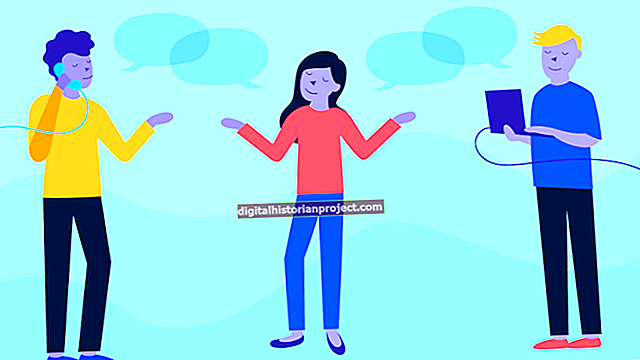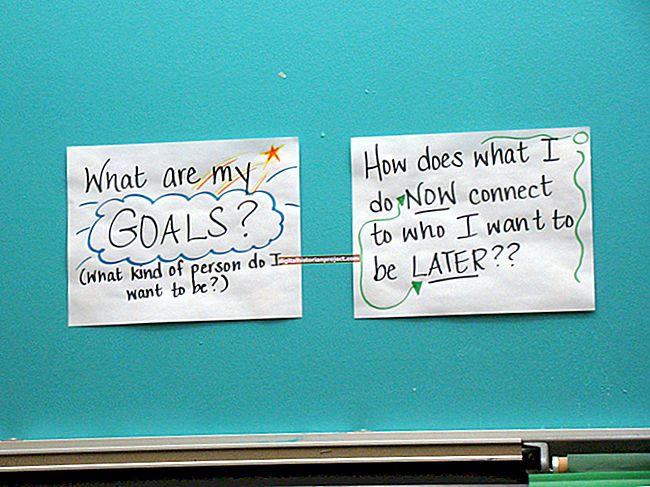Tulad ng karamihan sa mga computer, ang iyong iMac ay naglalaman ng maraming panloob na mga sensor na maaaring sabihin sa iyo ang temperatura ng iyong CPU, ang pagpoproseso ng iyong unit ng graphics card (GPU) at ang iyong memory controller. Habang ang data na ito ay magagamit na sa iyo, kakailanganin mo ng isang piraso ng software ng third-party upang madali itong ma-access. Mayroong maraming mga kagaya ng mga programa doon, ilang libre at ilang hindi, ngunit hindi lahat sa kanila ay gumagana sa bawat Mac.
Iyong Mga Pagpipilian
Aling application ng temperatura ang gagana nang pinakamahusay para sa iyo ay nakasalalay sa edad ng iyong computer at ang bersyon ng Mac OS na tumatakbo ito. Para sa mga Mac na inilabas sa pagitan ng Agosto 2002 at Oktubre 2012, na nagpapatakbo ng OS X 10.4 o mas bago, ang iyong pinakamahusay na mapagpipilian marahil ay libre, magaan na Temperatura Monitor ni Marcel Bresink. Kung pinakawalan kamakailan ang iyong Mac, dapat mong gamitin ang alinman sa app ng Temperatura Gauge ng Tunabelly Software, o iStat Menus 4, na hindi katulad ng programa ni Tunabelly, maaaring ma-download at suriin nang dalawang linggo nang walang bayad. Ang lahat ng mga program na ito, kasama ang mga bayad, ay magagamit para sa agarang pag-download alinman sa Mac App Store o mula sa website ng gumawa.
Temperatura Monitor ni Marcel Bresink
I-download ang Temperature Monitor app mula sa Bresink.com (link sa Mga Mapagkukunan). I-double click ang na-download na DMG file upang mai-mount ito, pagkatapos ay sundin ang mga tagubilin sa screen upang mai-install ang app. Buksan ang iyong folder na "Mga Aplikasyon" at i-double click ang icon ng Temperatura Monitor upang patakbuhin ito, pagkatapos buksan ang menu na "Window" at i-click ang "Ipakita ang pangkalahatang ideya" upang maipakita ang isang listahan ng mga readout mula sa lahat ng mga sensor sa iyong computer, kasama ang lahat ng mga thermometers nito . Upang makita ang mas detalyadong impormasyon tungkol sa isang partikular na pagbabasa, mag-left click dito.
Sa Temperatura Gauge ni Tunabelly
Bisitahin ang pahina ng Mac App Store para sa Temperatura Gauge (link sa Mga Mapagkukunan). I-click ang "I-download" at sundin ang mga tagubilin sa screen upang mag-download at mag-install ng app. I-double click ang icon ng Temperatura Gauge sa iyong folder na "Mga Application". Sa kaliwang pane ng window na lilitaw, pumili ng isang bahagi ng system - CPU, graphics card o hard drive - at tumingin sa kanang pane para sa impormasyon ng sensor sa sangkap na iyon, o i-click lamang ang "Lahat" upang makita ang pangkalahatang-ideya ng lahat magagamit na impormasyon ng sensor.
Mga Menu ng IStat
I-download ang iStat Menus 4 mula sa Bjango.com (link sa Mga Mapagkukunan). Kapag natapos na ang pag-download ng ZIP file, mag-double click upang buksan ito, pagkatapos ay i-double click ang file sa loob. Sundin ang mga tagubilin sa screen upang mai-install ang iStat Menu, pagkatapos ay siguraduhin na ang switch sa tabi ng item na "Mga Sensor" sa kaliwang pane ng iStat ay nakatakda sa posisyon na "ON". Kung ito ay, dapat lumitaw ang isang bagong item sa menu sa tuktok na menu bar ng iyong system. Ang pagbubukas sa menu na ito ay magpapakita ng impormasyon ng sensor, kabilang ang mga temperatura.